这一次,我们将告诉你如何在PowerPoint或3D矩形来创建一个不错的3D框,以便您可以装饰漂亮的三维图像幻灯片,甚至不知道关于3D Max或3D CAD软件。 你可以只利用3D效果和样式在PowerPoint,创造不错的3D和透视效果 。 然后你可以将其保存为您的3D的PowerPoint模板设计或制作在Microsoft Office PowerPoint您的3D显示 。
首先,我们将在演示文稿的幻灯片中添加一个新的矩形形状。
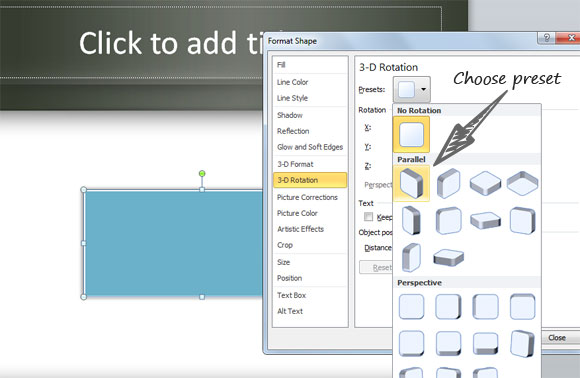
有关:
- 免费下载3D PowerPoint模板
- 下载从PresenterMedia真棒3D和动画PowerPoint模板
然后,你可以改变的3D性能增加的深度值(这将有助于模拟的角度深度效果)和并行效果。

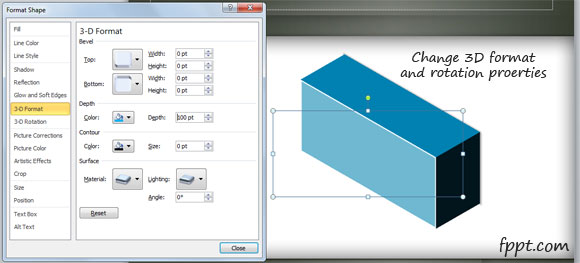
在格式形状的属性,也可以更改深度的颜色。 在这里,您可以选择使用类似(但不相同)的颜色矩形的主侧。 这样你可以在PowerPoint中做出非常逼真的3D框 。
最后,一旦你关闭属性窗口幻灯片看起来就像这样:
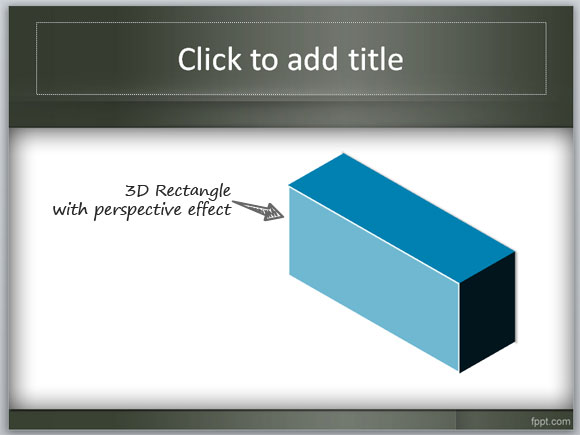
如果你喜欢这篇文章,我们邀请您加入到我们的每周通讯或阅读我们的免费的PowerPoint模板,你可以找到免费的3D PowerPoint模板的幻灯片。 本文介绍了如何创建使用形状在PowerPoint中的3D矩形 。
